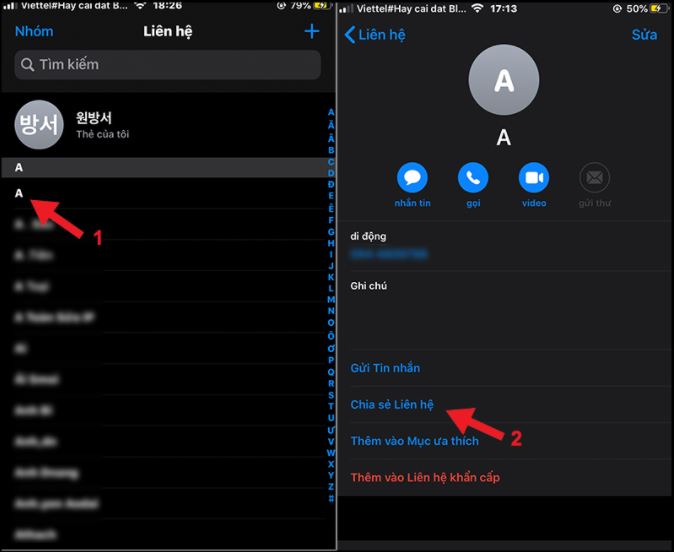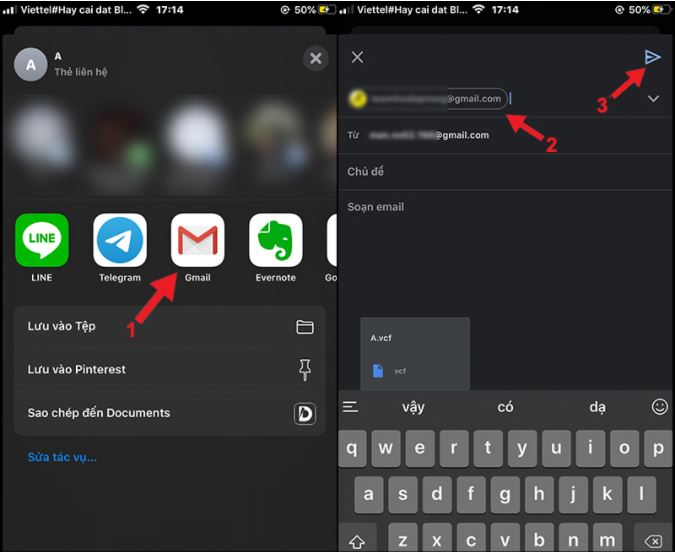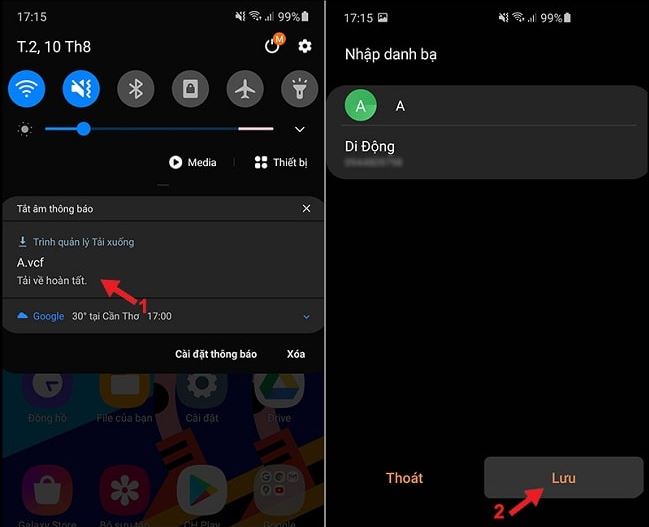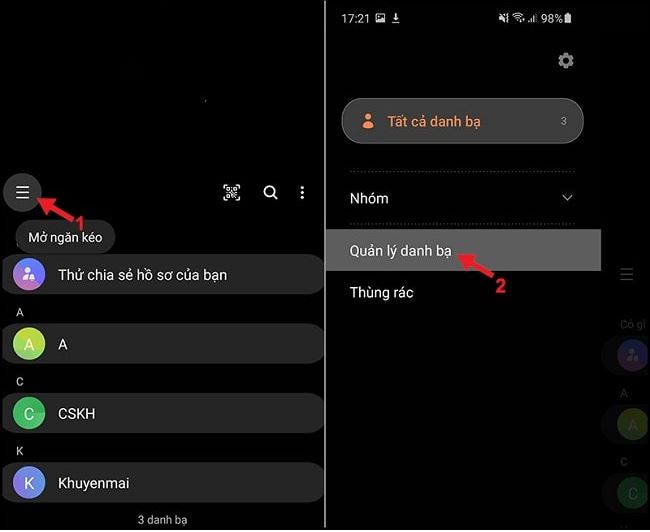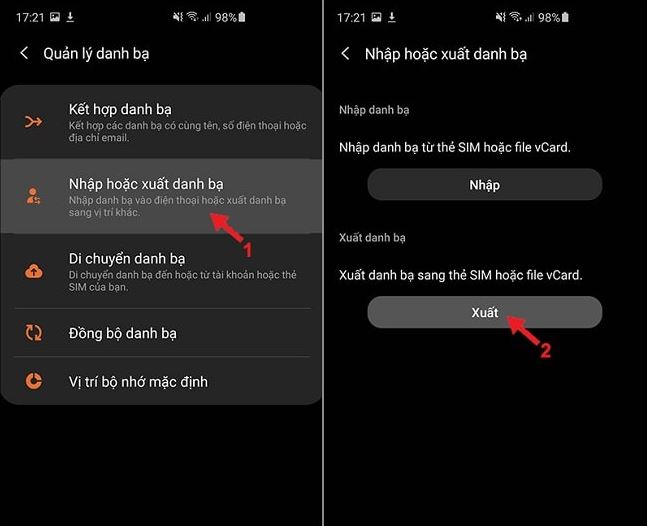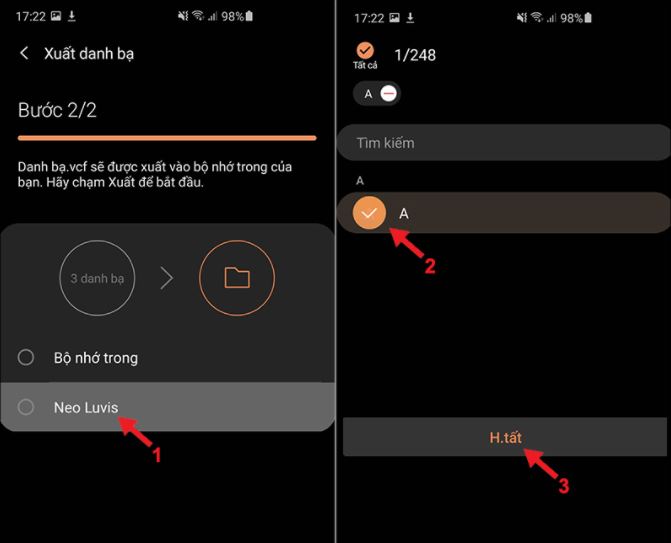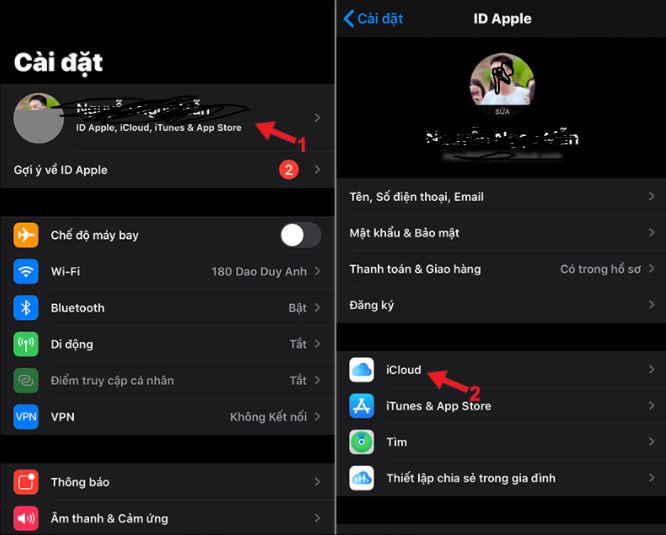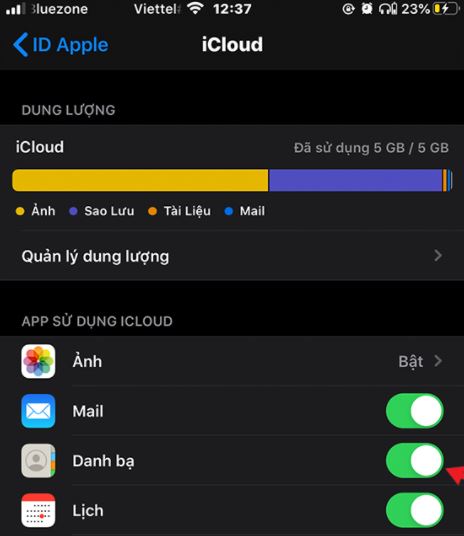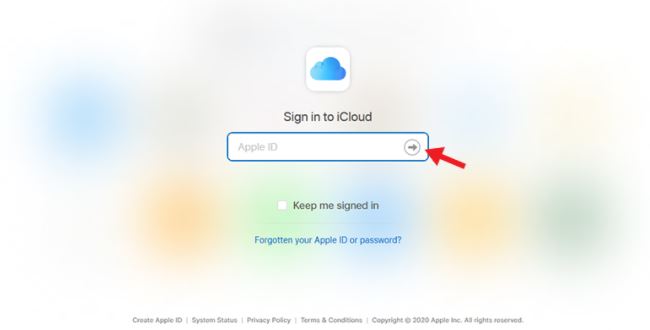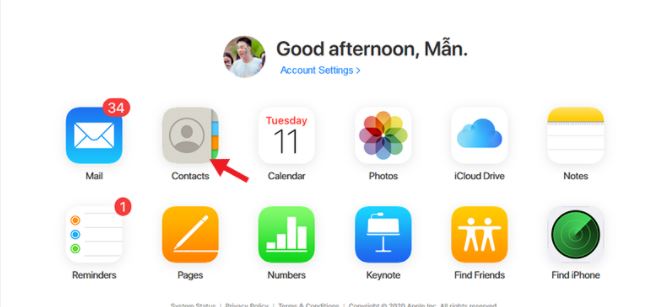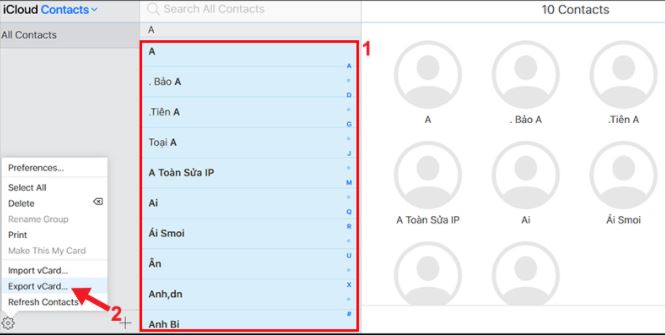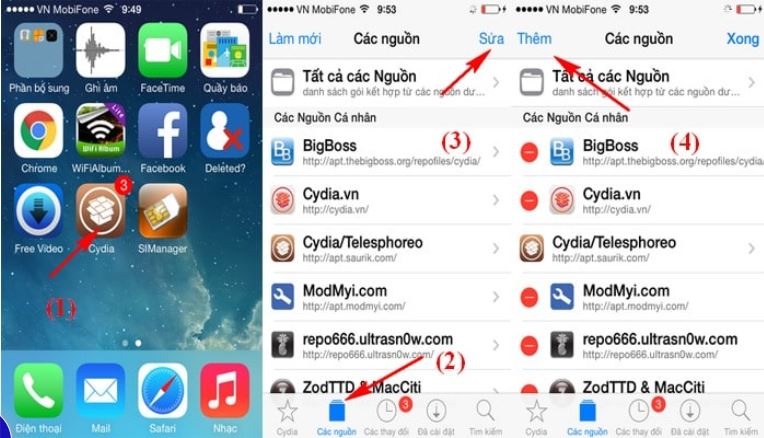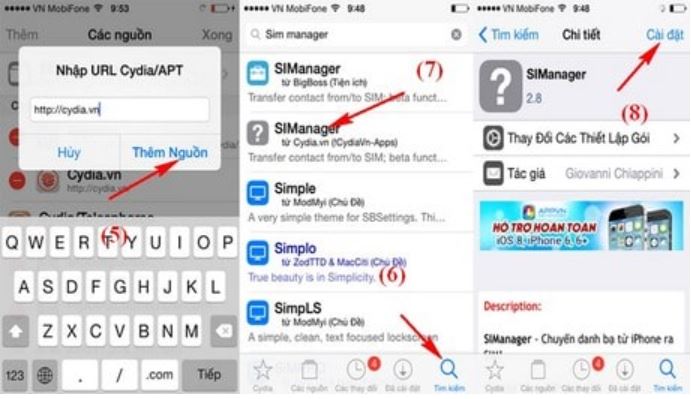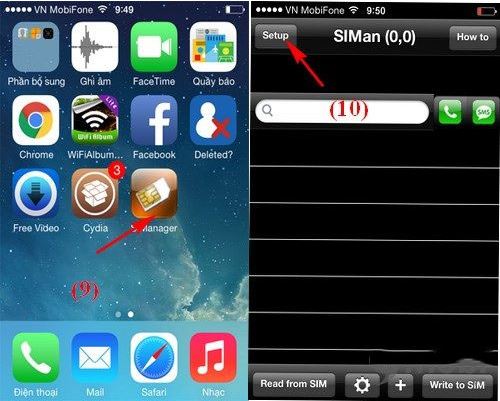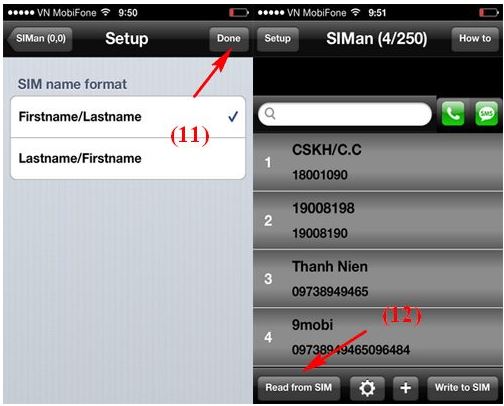Cách sao chép danh bạ từ iPhone sang SIM nhanh nhất
Chia sẻ cách sao chép danh bạ từ iPhone sang SIM nhanh nhất, hỗ trợ sao chép trên cả iPhone đã được Jailbreak và iPhone chưa Jailbreak, xem chi tiết tại đây.
Cách sao chép danh bạ từ iPhone sang SIM nhanh nhất là một trong những vấn đề mà nhiều người dùng iPhone quan tâm, đặc biệt khi họ muốn chuyển đổi sang thiết bị khác hoặc đơn giản là muốn sao lưu thông tin quan trọng. Trong bài viết này của TechTuts, chúng tôi sẽ hướng dẫn bạn từng bước để thực hiện việc này một cách dễ dàng và hiệu quả.
Lưu ý: Tại iPhone được chia làm hai loại, loại đã Jailbreak và loại chưa, cho nên trước khi bắt đầu thì bạn nên tìm hiểu đôi chút về khái niệm Jailbreak là gì? Nó là một thủ thuật giúp nâng cấp khả năng can thiệp vào hệ thống iPhone, giúp phá vỡ những rào cản trên phần mềm và do Apple áp đặt. Sau khi bạn đã jailbreak iPhone thì việc quản lý thiết bị sẽ trở nên tự do hơn, bạn có thể làm những thứ mà nhà phát không cho làm.
1. Cần chuẩn bị gì để chép danh bạ từ iPhone sang SIM?
- Một chiếc điện thoại iPhone của bạn.
- Tiếp theo là bạn cần một chiếc điện thoại Android để làm không gian lưu trữ danh bạ.
- Thứ ba là một chiếc máy tính có kết nối Internet.
Khi công tác chuẩn bị đã đầy đủ, các bạn hãy lướt xuống và tham khảo Cách sao chép danh bạ từ iPhone sang SIM nhanh nhất để biết cách thực hiện nhé.
Tuy nhiên người dùng cần lưu ý rằng trước khi sao chép danh bạ, cũng nên đảm bảo rằng SIM của mình đã được đăng ký sim chính chủ để tránh gặp rủi ro bị thu hồi sim không chính chủ trong quá trình sử dụng.
2. Đối với điện thoại iPhone chưa Jailbreak
Cách sao chép danh bạ từ iPhone sang SIM nhanh nhất tiếp theo đó chính là sử dụng Gmail, iCloud. Bạn tham khảo thêm.
Cách 1: Sao chép danh bạ từ iPhone sang SIM bằng Gmail
Đây là cách mà mọi người dùng iPhone thường áp dụng để chuyển danh bạ sang SIM, để thực hiện thì phải nhờ đến một chiếc điện thoại hệ điều hành Android để làm khâu trung gian và thường bị giới hạn số lượng danh bạ. Nếu bạn nào muốn chép số lượng nhiều danh bạ thì hãy tham khảo cách thứ hai bên dưới.
Các bước tiến hành như sau.
Bước 1: Trên điện thoại iPhone.
#1. Bạn hãy mở danh bạ lên => chọn số điện thoại => chia sẻ liên hệ.
#2. Chọn Gmail sau đó nhập địa chỉ email vào và nhấn biểu tượng hình Tam giác để Gửi (lưu ý là điện thoại khác nhau sẽ có biểu tượng gửi khác nhau).
Bước 2: Trên điện thoại Android.
#1. Bạn hãy truy cập vào Gmail để tải danh bạ vưa nhận được => nhấn Lưu để tải về máy.
#2. Mở danh bạ điện thoại Android lên, sau đó nhấn vào biểu tượng 3 gạch rồi chọn Quản lý danh bạ.
#3. Tiếp theo, bạn hãy chọn Nhập hoặc Xuất danh bạ sau đó nhấn Xuất.
#4. Sau đó hệ thống sẽ yêu cầu bạn chọn thẻ SIM => tích chọn danh bạ cần xuất => Hoàn tất.
#5. Cuối cùng bạn chỉ cần nhấn Xuất => Ok. Hoàn thành!
Với Cách sao chép danh bạ từ iPhone sang SIM nhanh nhất bên trên mà techtuts chia sẻ, nếu bạn nào không thích cách này thì có thể tham khảo thêm cách thứ hai trong phần tiếp theo bên dưới nhé.
Cách 2.
Đây là cách thực hiện thông qua iCloud, đầu tiên là bạn phải đồng bộ điện thoại iPhone trên iCloud, sau đó tải danh bạ về máy tính và chuyển sang điện thoại Android để sao chép danh bạ vào SIM. Trong phần này khó hơn một chút, nhưng không bị giới hạn về số lượng danh bạ điện thoại.
Bên cạnh đó, việc đồng bộ và chuyển danh bạ qua iCloud có thể giúp bạn dễ dàng quản lý và xóa những danh bạ không cần thiết, từ đó tối ưu hóa không gian lưu trữ và đây cũng chính là một trong những cách giải phóng dung lượng iPhone hiệu quả dành cho iFan.
Và sau đây là các bước thực hiện sao chép danh bạ từ iPhone sang SIM bằng iCloud:
Bước 1: Trên điện thoại iPhone.
#1. Bạn tiến hành đồng bộ danh bạ điện thoại trên iCloud băng cách vào Cài đặt => chọn tên tài khoản đã đăng nhập trên iPhone => chọn iCloud.
#2. Bật tính năng cho phép đồng bộ danh bạ lên (đảm bảo là nút bật hiện màu xanh nhạc).
Bước 2: Trên máy tính.
#1. Truy cập vào địa chỉ iCloud tại đây => nhập Apple ID và mật khẩu vào để đăng nhập tài khoản iCloud.
#2. Sau khi đăng nhập sẽ một hộp thoại hiện lên, bạn hãy tìm và chọn Danh bạ (tiếng Anh là Contact).
#3. Nhấn giữ phím Ctrl rồi click chuột chọn các danh bạ mà bạn muốn => nhấn Export vCard để tải các danh bạ mà bạn đã chọn về máy tính.
Bước 3: Trên điện thoại Android.
#1. Tiến hành kết nối điện thoại Android với máy tính bằng dây cáp, sau đó sao chép các danh bạ đã tải trên máy tính sang điện thoại Android.
#2. Thực hiện tương tự như "bước 2" ở mà mình đã hướng dẫn ở "cách 1" thuộc "phần 2" bài viết này.
Trên là hai cách đơn giản và tiện lợi nhất để sao chép danh bạn điện thoại iPhone sang thẻ SIM. Ngoài ra, vẫn còn cách sử dụng phần mềm chuyên dụng như iTunes và 3uTools để thực hiện, các bạn có thể tự mình tìm hiểu thêm nhé, với hai cách mà mình chia sẻ chắc là đã đủ cho bạn áp dụng rồi đấy, không cần làm phiền đến các phần mềm chuyên dụng đâu.
Nội dung tiếp theo trong bài viết cách sao chép danh bạ từ iPhone sang SIM nhanh nhất, mình sẽ hướng dẫn cách sao chép danh bạ iPhone sang thẻ SIM trên thiết bị iPhone đã được Jailbreak.
3. Cách sao chép danh bạ sang SIM trên iPhone đã được Jailbreak
Các bước thực hiện như sau.
Bước 1: Trên màn hình iPhone, bạn hãy mở ứng dụng Cydia lên, sau đó nhấn chọn Các nguồn => chọn Sửa => chọn Thêm để thêm nguồn source.
Bước 2: Hộp thoại thêm nguồn hiện lên, bạn hãy nhập địa chỉ http://cydia.vn vào ô trống => nhấn chọn Thêm Nguồn.
Tiếp theo, bạn hãy nhập SIManager vào ô => nhấn Tìm kiếm => chọn SIManager trong phần kết quả => Cài đặt.
Bước 3: SIManager được cài xong thì bạn hãy mở nó lên. => chọn Setup.
Bước 4: Chọn First name/Last name => Done => chọn Read from Sim.
Bước 5: Nhấn vào biểu tượng hình răng cưa (Settings) => nhấn Coppy iPhone to SIM.
Cuối cùng, có thông bào hiện lên th bạn hãy nhấn Ok, sau đó nhấn chọn Write to SIM. Quá trình sao chép băt đầu và thời gian hoàn thành sẽ tùy thuộc vào lượng danh bạ nhiều hay ít.
4. Một số lưu ý cần thiết khi sao chép danh bạ iPhone sang SIM
- Bạn cần phải thực hiện theo đúng trình tự mà các cách đã hướng dẫn.
- Vì danh bạ trong SIM có giới hạn là 250 số điện thoại, cho nên bạn cần phải kiểm tra xem trong SIM của bạn còn trống bao nhiêu số.
- Nếu muốn chuyển danh bạ giữa các dòng iOS với nhau thì bạn có thể áp dụng cách chuyển bằng iCloud.
- Nếu muốn chuyển danh bạ từ iPhone sang điện thoại Android thì bạn có thể áp dụng 2 cách ở "phần 2".
- Khi sao chép danh bạ từ iPhone sang SIM, có nguy cơ xảy ra lỗi phông chữ, đặc biệt với các danh bạ sử dụng tiếng Việt. Nếu bạn chưa hình dung rõ, hãy nghĩ đến lỗi phông chữ trong Word vì khi bạn sử dụng ký tự, kiểu chữ không tương thích với phần mềm máy tính hay điện thoại thì thông tin hiển thị sẽ bị lỗi, khi này bạn hoàn toàn không đọc được tên hoặc nội dung đã sử dụng trước đó.
5. Tạo sao không chép được danh bạ từ iPhone sang SIM?
Apple không cho phép bạn thực hiện sao chép danh bạ iPhone vào thẻ SIM là vì họ luôn muốn bảo mật tuyệt đối thông tin của khách hàng. Họ cho rằng danh bạ trên SIM sẽ dễ bị đánh cắp bởi kẻ xấu. Ngoài ra, Apple luông khuyến khích người dùng lưu danh bạ lên đám mây iCloud hoặc sử dụng Ứng dụng lưu trữ đám mây miễn phí cho IOS với dung lượng lưu trữ lớn như Terabox, để có thể chuyển đổi danh bạ giữa các thiết bị chạy iOS một cách dễ dàng.
Nói đến đây chắc hẳn bạn đã hiểu nguyên nhân vì sao rồi đúng không.
Cuối cùng, nếu bạn muốn biết cách xem số điện thoại của mình trên iPhone, chỉ cần vào Cài đặt, chọn "Điện thoại" và số điện thoại sẽ hiển thị ở đầu màn hình. Thật đơn giản phải không nào!
Lời kết: Vậy là bài viết đã chia sẻ cách sao chép danh bạ từ iPhone sang SIM nhanh nhất, các bạn hãy tham khảo và lựa chọn cho mình một cách phù hợp nhất để thực hiện theo nhé.
Hãy tiếp tục theo dõi các bài viết tiếp theo tại chuyên mục Điện thoại của techtuts.net để nhận được nhiều thông tin hữu ích liên quan tới tác vụ và tính năng trên điện thoại nhé!

 Cách kiểm tra & nâng cấp phiên bản NET Framework trên Win 10
Cách kiểm tra & nâng cấp phiên bản NET Framework trên Win 10 .jpg) Cách thay đổi theme Windows 11 để tạo giao diện đẹp hơn
Cách thay đổi theme Windows 11 để tạo giao diện đẹp hơn  Tải bộ theme Windows 10 đẹp nhất cho máy tính, laptop 2025
Tải bộ theme Windows 10 đẹp nhất cho máy tính, laptop 2025  Cách nén và giải nén file trên máy tính bằng Winrar và 7-Zip
Cách nén và giải nén file trên máy tính bằng Winrar và 7-Zip  Discord là gì? Cách đăng ký Discord trên máy tính để trò chuyện
Discord là gì? Cách đăng ký Discord trên máy tính để trò chuyện  Top 30+ phim hoạt hình Anime hay đáng xem nhất 2025
Top 30+ phim hoạt hình Anime hay đáng xem nhất 2025  Cách tạo USB boot Windows 11 bằng Rufus hiệu quả nhất
Cách tạo USB boot Windows 11 bằng Rufus hiệu quả nhất  Link nhóm kín Telegram - chống tối cổ cập nhật mới 2025
Link nhóm kín Telegram - chống tối cổ cập nhật mới 2025  Chia sẻ link nhómkín Zalo miễn phí tối cổ HOT nhất 2025
Chia sẻ link nhómkín Zalo miễn phí tối cổ HOT nhất 2025  Cách nhập mã bia Sài Gòn 2025 bằng số điện thoại /kmbiasg.vn
Cách nhập mã bia Sài Gòn 2025 bằng số điện thoại /kmbiasg.vn  Top 25+ game nhẹ cho máy tính cấu hình yếu không nên bỏ lỡ
Top 25+ game nhẹ cho máy tính cấu hình yếu không nên bỏ lỡ  Top truyện tranh 18+ HD không che kích thích mọi cảm giác
Top truyện tranh 18+ HD không che kích thích mọi cảm giác  Cách xem phim cùng bạn bè trên Discord cập nhật 2025
Cách xem phim cùng bạn bè trên Discord cập nhật 2025  List 20+ Anime Ecchi hấp dẫn khoe body nóng bỏng xịt cả mũi
List 20+ Anime Ecchi hấp dẫn khoe body nóng bỏng xịt cả mũi  Tải hình động Powerpoint đẹp mê ly để trang trí cho Slide
Tải hình động Powerpoint đẹp mê ly để trang trí cho Slide